Langkah -langkah untuk Menonaktifkan Gulir Jendela Tidak Aktif di Windows 10
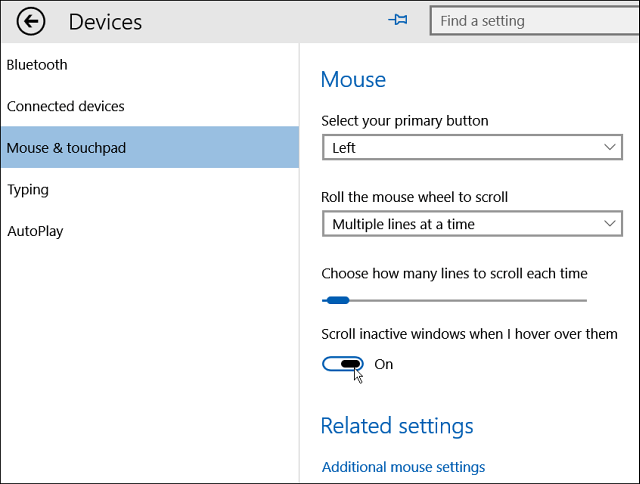
- 1865
- 282
- Jermaine Mohr
Microsoft telah membuat fitur yang brilian kali ini, yang menurut kami mungkin telah Anda temui saat menjelajahi Windows 10. Fitur ini membantu Anda menggulir jendela yang tidak aktif tanpa memfokuskannya. Ini dilakukan dengan hanya menempatkan kursor mouse di atas jendela yang tidak aktif dan menggulirnya, yang mengarah pada pembukaan jendela tidak aktif yang sebelumnya digunakan.Misalnya, seseorang harus membuat presentasi titik daya dengan merujuk halaman web di Chrome. Jadi, dia harus membuka dua jendela, Chrome dan PowerPoint .Di Windows 7/8, hanya satu jendela yang dapat dibuka pada saat ini. Jadi pengguna menghadapi kesulitan beralih windows lagi dan lagi. Masalah ini sekarang telah dihilangkan di Windows 10.
Sekarang, seseorang dapat mengoperasikan jendela yang tidak aktif (yaitu krom di sini) dengan memindahkan kursor ke jendela di bilah tugas dan dengan menggulir mouse, jendela tidak aktif tampak sejajar dengan jendela yang dibuka saat ini (yang merupakan titik daya di sini). Dengan ini, pengguna dapat langsung meletakkan catatan dari halaman web ke dalam PPT.Jika Anda memiliki dua jendela dalam mode kerja dari sisi ke sisi, dan saat ini Anda mengakses ke jendela tertentu (katakanlah, power point) untuk membuat catatan, Anda akan menemukan fitur ini sangat membantu karena Anda sekarang dapat secara langsung menggulir jendela lain tanpa benar -benar membuka dia.
Meskipun ini adalah fitur yang bagus, beberapa orang mungkin tidak menyukainya dan mereka mungkin ingin menonaktifkannya, karena diaktifkan secara default dalam sistem operasi.
Mengaktifkan atau menonaktifkan gulir jendela di Windows 10
Seseorang dapat menyalakan/mematikan fitur ini dengan hanya mengikuti langkah -langkah sebagai berikut-
1.) Pergi ke Pengaturan dengan menekan Windows + i tombol secara bersamaan. Anda juga dapat melakukannya dengan mengklik pengaturan setelah menekan tombol Mulai di sisi kiri PC Anda.2.) Sekarang, perangkat terbuka (Bluetooth, printer, mouse).
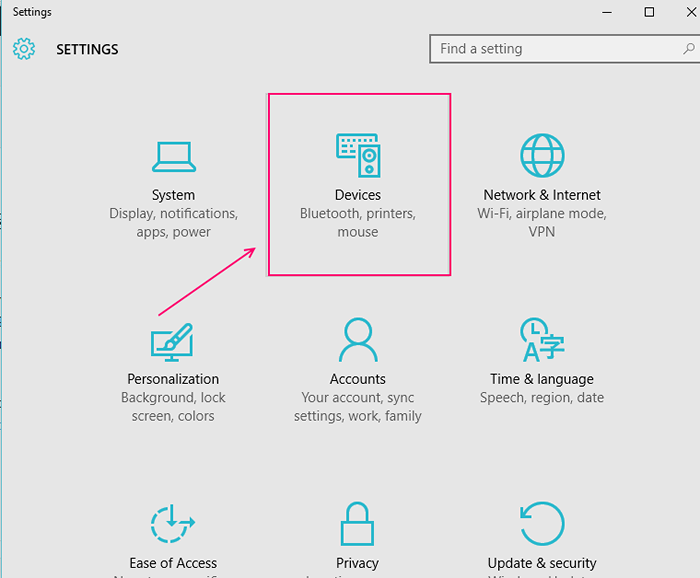 3.) Di perangkat, klik Tikus & Touchpad. Pengaturan yang terkait dengan itu akan terbuka di mana Anda dapat memodifikasinya.4.) Kotak dialog ada "Gulir jendela tidak aktif saat saya melayang di atasnya“. Nonaktifkan dengan menandainya.
3.) Di perangkat, klik Tikus & Touchpad. Pengaturan yang terkait dengan itu akan terbuka di mana Anda dapat memodifikasinya.4.) Kotak dialog ada "Gulir jendela tidak aktif saat saya melayang di atasnya“. Nonaktifkan dengan menandainya.
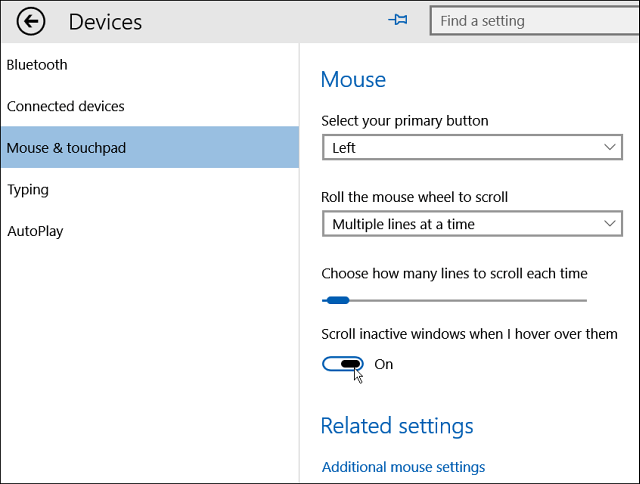
Untuk mengaktifkannya, Anda dapat menyalakannya.
Metode alternatif
Jika Anda mengalami masalah dalam menemukan opsi di atas, maka Anda dapat menggunakan metode ini juga. Dengan mengubah pengaturan editor registri, orang dapat melakukan pekerjaan.
Anda harus mengikuti langkah -langkah seperti yang dijelaskan di bawah ini -
1.) Pergi ke Editor Registry. Anda dapat memiliki akses ke sana dengan mengetik regedit di kotak pencarian menu start. Dialog akun pengguna muncul bertanya apakah akan membuka editor registri atau tidak. Konfirmasikan ini dengan menekan tombol ya.
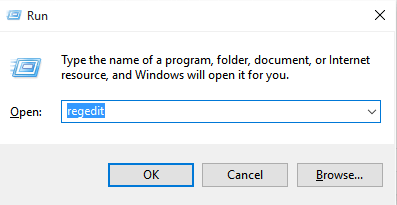
2.) Buka alamat berikut dari penelusuran di menu kiri-
Hkey_current_user -> panel kontrol -> desktop
3.) Temukan mousewheelrouting, yang merupakan file jenis reg_dword yang tersedia di sisi kanan. Jika Anda tidak dapat menemukannya, Anda dapat membuatnya (nilai DWORD (32-bit)).
4.) Sekarang, ketika Anda telah menemukannya atau membuatnya, klik dua kali Mousewheelrouting masuk untuk membukanya.
5.) Kotak dialog bernama "Edit Dword (32-bit) Nilai" akan terbuka. Ubah data nilai menjadi 2, jika Anda ingin mengaktifkan gulungan jendela yang tidak aktif.
Jika Anda ingin menonaktifkan pengguliran jendela yang tidak aktif, masukkan nilai sebagai 0.
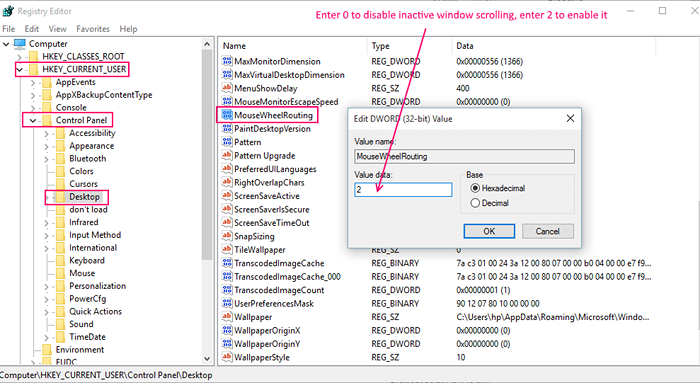
6.) Klik tombol OK.Anda selesai dengan ini.
Ini adalah alat yang sangat kuat yang diperkenalkan oleh Microsoft, meskipun telah diperkenalkan di Windows setelah beberapa dekade, Anda mungkin merasa sangat berguna. Kalau tidak, seseorang harus menambahkan pihak ke -3 untuk memiliki fitur ini.
Semoga Anda menemukan ini bermanfaat untuk pengetahuan Anda ke Windows 10.
- « Cari tahu berapa jumlah build dari windows 10 pc Anda
- Cara menginstal ulang browser tepi di windows 10 melalui powershell »

